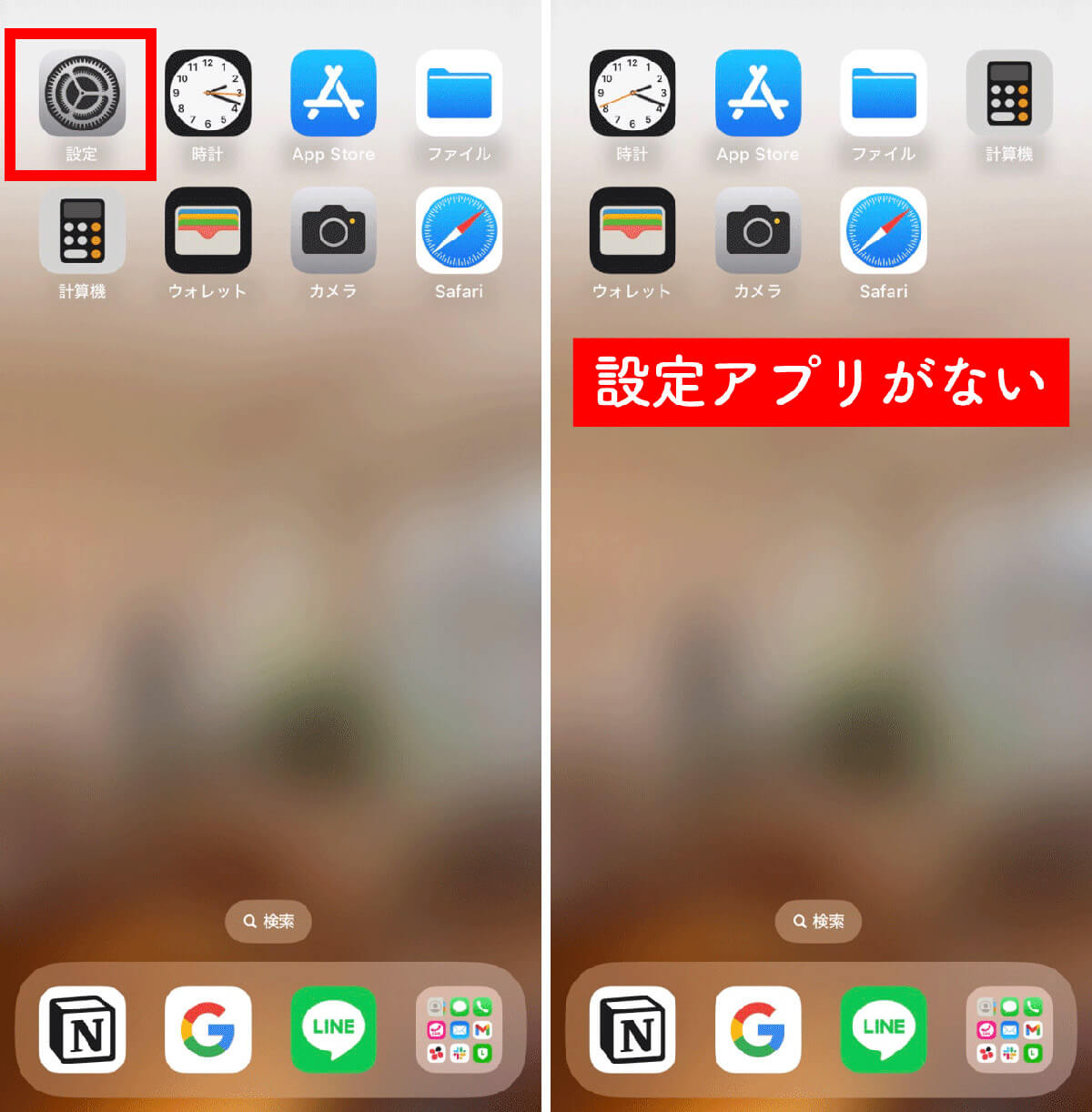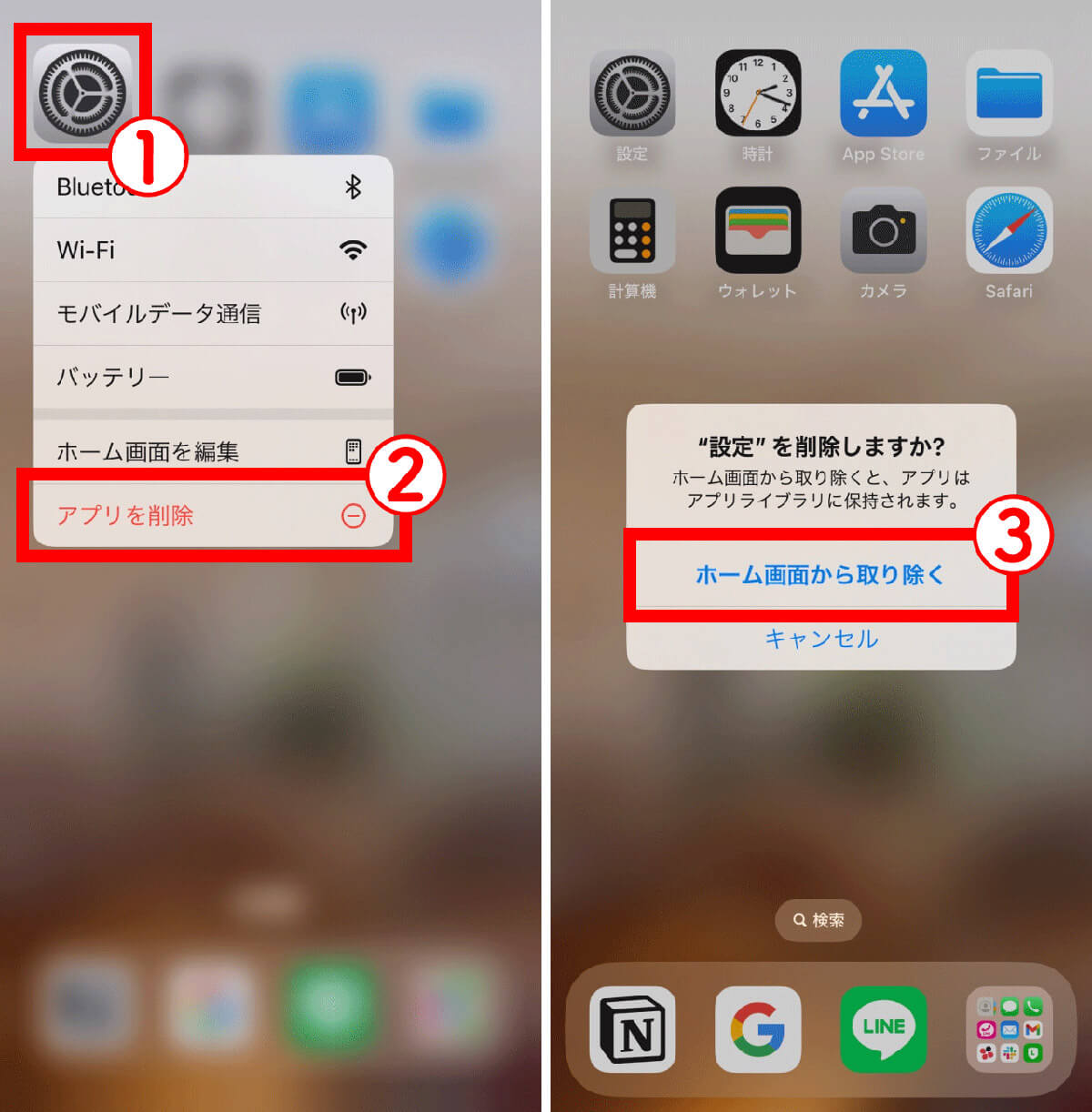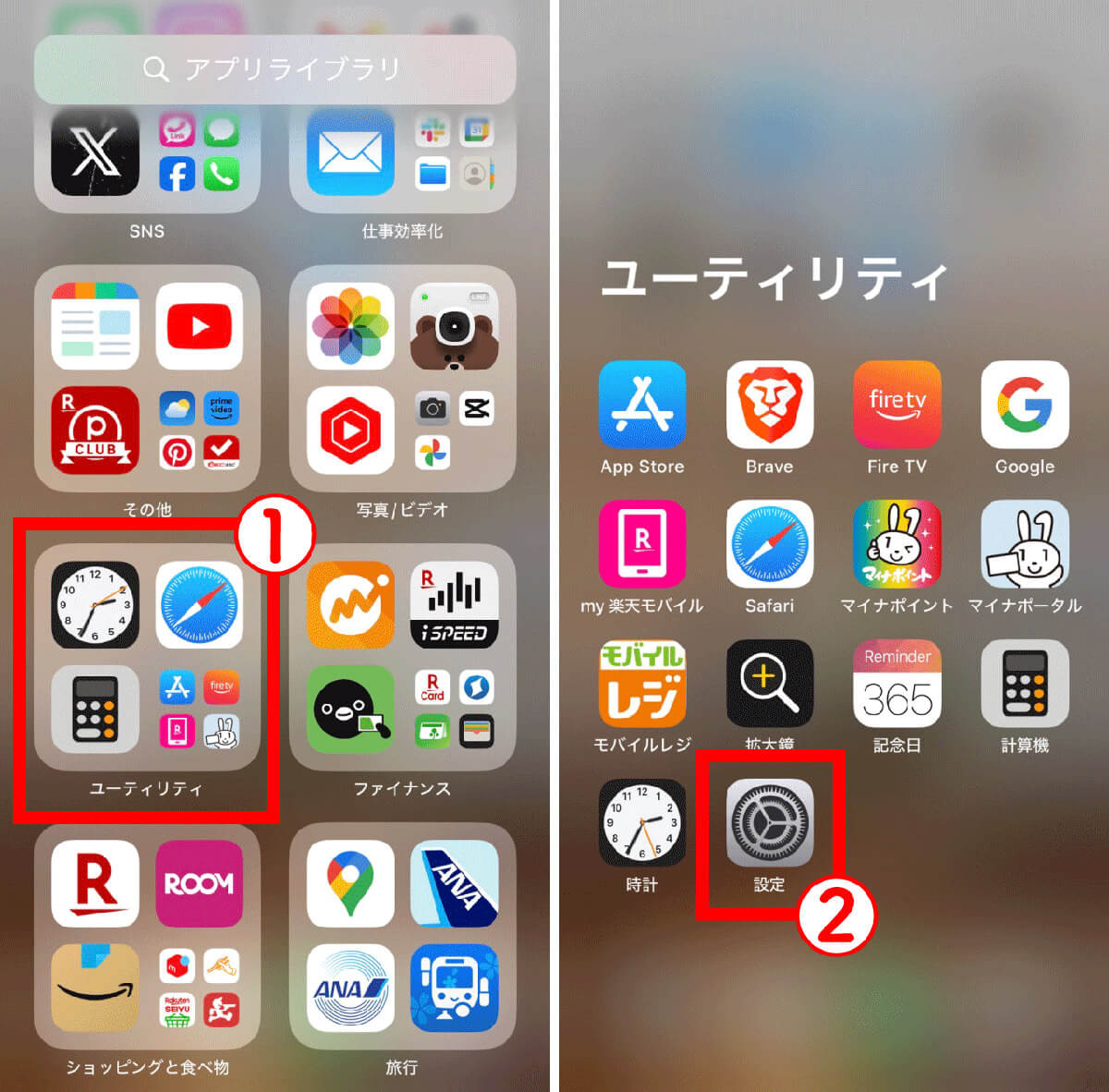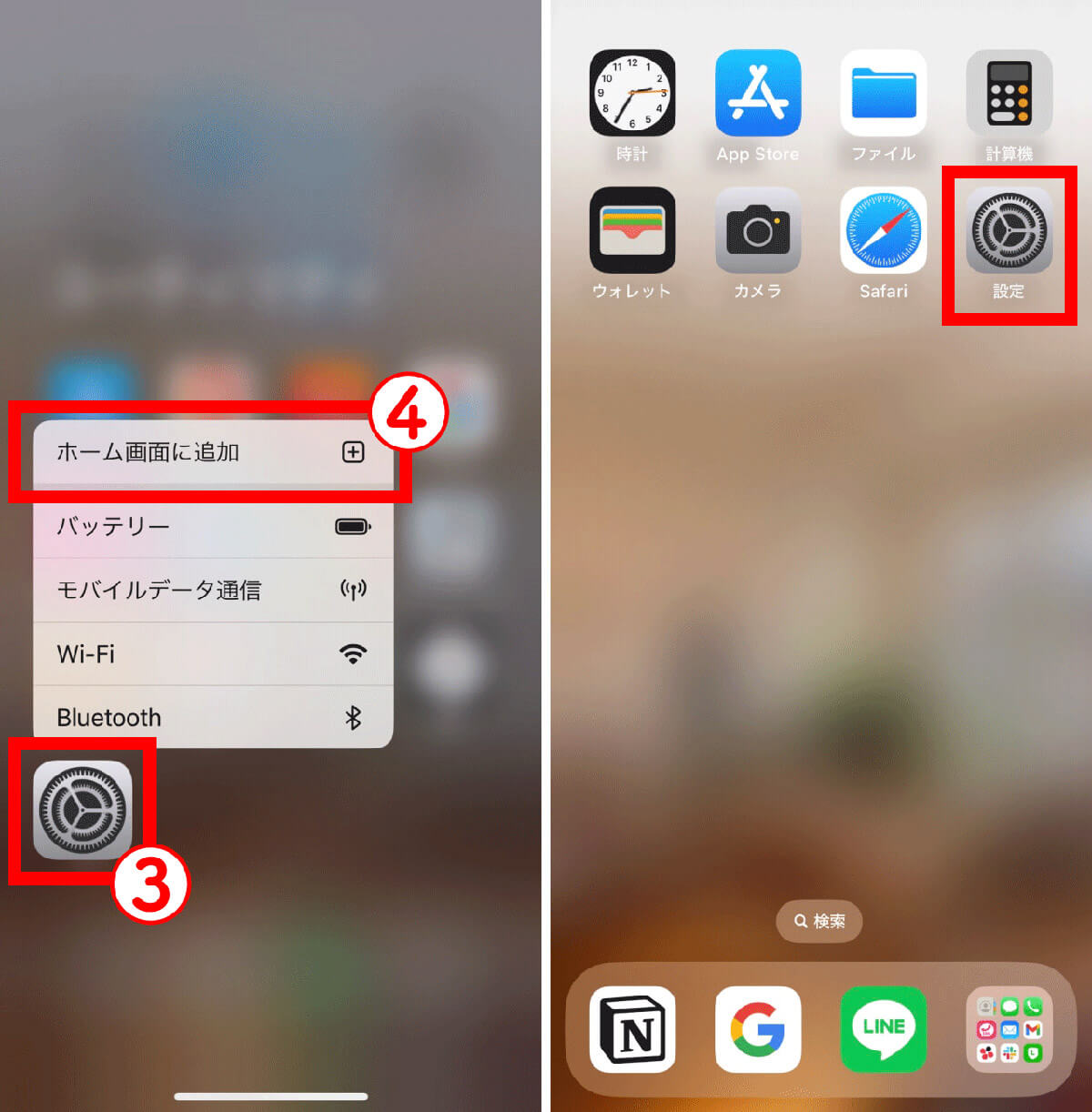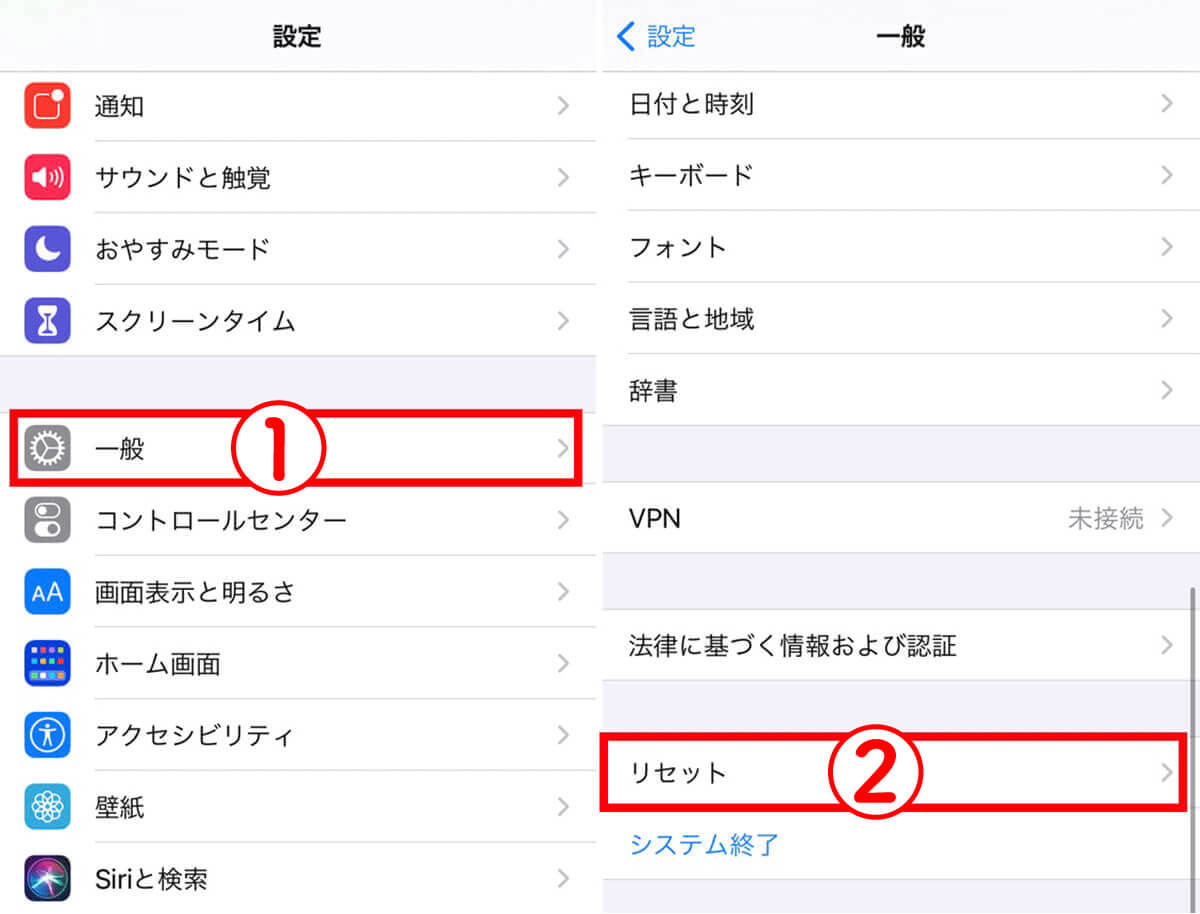iPhoneの端末設定やApple IDを管理する上で非常に重要な「設定」アプリ。そんな「設定」がiPhoneの画面上から突然消えてしまった場合、ふとした時に「Appを削除」した可能性が大きいです。
では消えてしまった「設定」を復活させるにはどうしたらいいのでしょうか。
この記事では、iPhoneの設定アプリが消えてしまった場合、表示されない場合の原因と解決方法をご紹介します。
【目次】
1.iPhoneの「設定」アプリが消えた原因:「Appを削除」した可能性
2.iPhoneの消えた「設定」アプリを再度ホーム画面上に出す方法
3.まとめ:どうしても復活できないときは「初期化」も検討しよう
iPhoneの「設定」アプリが消えた原因:「Appを削除」した可能性
【参考】iPhoneの「設定」アプリを削除する方法
参考までに、iPhoneの設定アプリを削除する方法は以下の通りです。
iPhoneの消えた「設定」アプリを再度ホーム画面上に出す方法
iPhoneの消えた「設定」アプリを、再度ホーム画面上に出す方法をご紹介します。
まとめ:どうしても復活できないときは「初期化」も検討しよう
今回はiPhoneの「設定」アプリが消えたときに、再度「設定」をホーム画面上に出す方法を紹介しました。
なお今回紹介した方法を試しても、どうしても設定アプリを復活できないときは端末の「初期化」も検討しましょう。iPhoneの初期化は端末から行うのが基本です。初期化の手順は以下の通り。
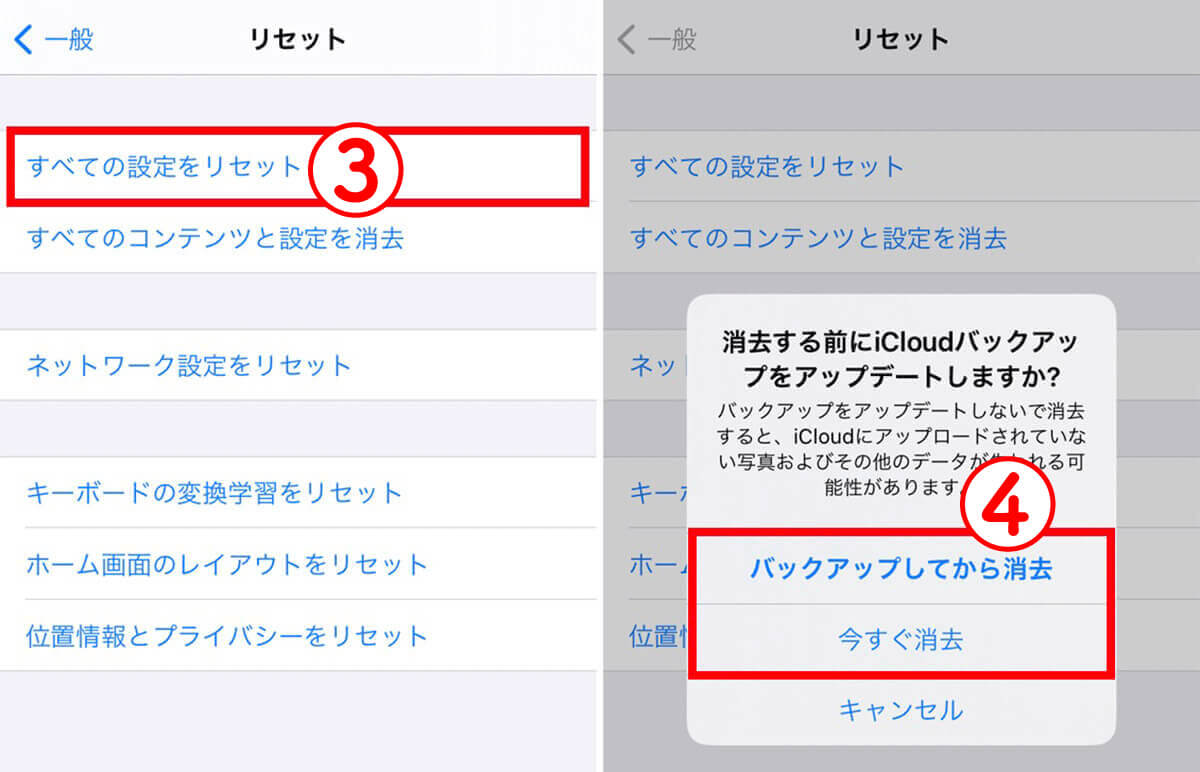
【3】①「すべての設定をリセット」をタップすると、【4】このような確認画面が表示されます。②バックアップを取る場合は「バックアップしてから消去」を、バックアップが不要なら「今すぐ消去」をタップします。何回か確認画面が表示されるので、「消去」を選んで進みましょう
なお、詳しくは以下の記事で解説しているので参考にしてください。